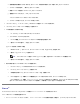Users Guide
と、
Congratulations!
(完了)
画面が表示されます。
9. テストページを印刷しない場合は、[Finish(完了)]をクリックします。
テストページを印刷するには、以下の手順に従います。
a. テストページを印刷するプリンタの横にあるチェックボックスを選択します。
b. [Print Test Page(テストページを印刷)]をクリックします。
c. 印刷されたテストページを確認します。
d. [Finish(終了)]をクリックします。
共有印刷
USB ケーブルまたはパラレルケーブルによる接続を使用してネットワーク上でプリンタを共有するには、Microsoft のポイントアンドプリント
方式またはピアツーピア方式を使用できます。 これらの方式のいずれかを使用するためには、まずプリンタを共有し、クライアントコンピュー
タに共有プリンタをインストールする必要があります。
ただし、これらの Microsoft 方式のいずれかを使用する場合、Drivers and Utilities CD を使用してインストールされるデル機能の一部(状況
監視センターなど)が使用できなくなります。
プリンタの共有
1. Windows Vista(標準設定の[スタート]メニュー)の場合は、以下の手順に従います。
a. ® →[コントロールパネル]の順にクリックします。
b. [ハードウェアとサウンド]をクリックします。
c. [プリンタ]をクリックします。
Windows XP(標準設定の[スタート]メニュー)の場合は、以下の手順に従います。
a. [スタート]→[コントロールパネル]の順にクリックします。
b. [プリンタとその他のハードウェア]をダブルクリックします。
c. [プリンタと FAX]をダブルクリックします。
Windows Vista(クラシック[スタート]メニュー)およびその他のすべての Windows バージョンの場合は、[スタート]→[設
定]→[プリンタ]の順にクリックします。
Windows XP(クラシック[スタート]メニュー)の場合は、[スタート]→[設定]→[プリンタと FAX]の順にクリックします。
2. お使いのプリンタを右クリックします。
3. [共有]をクリックします。
4. Windows Vista をお使いの場合は、続行する前に共有オプションの変更を求められる場合があります。 [共有オプションの変更]ボタ
ンをクリックし、次のダイアログボックスで[継続]をクリックします。
5. [このプリンタを共有する]を選択し、プリンタ名を入力します。
6. [追加ドライバ]をクリックし、このプリンタで印刷するすべてのネットワーククライアントのオペレーティングシステムを選択しま
メモ: Windows Vista および Windows XP Professional でプリンタを共有するには、管理者権限が必要です。